Macの英数・カタカナ変換はファンクションキーではなくControlキーを使う
ふと見たこの記事の以下の一文に反応してしまった。
Windows から乗り換えたばかりだと F7 とか F10 を使いたくなりますよね。
(中略)
Mac では文字入力中に Control キーといくつかのキーを使って文字変換操作が出来るようになっています。
いやそれ Windows 標準の MS-IME にもあるから!!! MS-IME でも Ctrl キーとの組み合わせて文字変換できるんだよ!
というか MS-IME のキーバインド、標準でいろいろ設定されているにも関わらず全然知られてなくて大変残念だ。とかいう俺も家のWindows 機は Google IME を使用していて、仕事マシンでは Microsoft Office IME なので MS-IME は使ってないのだが。
ただ Office IME と MS-IME は大体キーバインド共通なので各種ショートカットキーは便利に利用している。
というわけで以下にあげてみよう。全て日本語変換中の動作となっている。
文字変換
未確定状態の文字列を全てひらがなや英数字に変換する場合には以下のショートカットキーを利用する事で変換できる。ホームポジションから遠い F10 などを押す必要はない。
| Ctrl+u | ひらがな |
|---|---|
| Ctrl+i | 全角カタカナ |
| Ctrl+o | 半角カタカナ |
| Ctrl+p | 全角英数字 |
| Ctrl+t | 半角英数字 |
| Ctrl+y | IMEパッドを表示 |
カーソル移動
未確定中の文字列であれば以下のショートカットキーを利用する事でカーソルを移動する事ができる。移動したのち文字を挿入したり削除したりなんて事が可能だ。
| Ctrl+k | 左へ移動 |
|---|---|
| Ctrl+s | 左へ移動 |
| Ctrl+l | 右へ移動 |
| Ctrl+d | 右へ移動 |
| Ctrl+a | 先頭へ移動 |
| Ctrl+j | 末尾へ移動 |
編集
未確定文字列で文字を削除したり、変換を確定するのにも以下のショートカットキーを利用する事ができる。
| Ctrl+h | 前の文字を削除 |
|---|---|
| Ctrl+g | 後の文字を削除 |
| Ctrl+m | 変換確定 |
| Ctrl+z | 全削除 |
カーソル移動とかはあんまり使わないしカーソルキーあれば大体どうにかなると思うけど、変換時のショートカットは覚えておくととても捗る。特に Ctrl-t で半角英数の使用頻度はとても高い!これを覚えておけばいちいちファンクションキーまで指を延ばす必要など無い。
Windows でもできる事を知らずに「Mac では Control キーを使う」なんて言うのは勉強不足だろう。
ただ Mac OS にある Emacs like なキーバインドは便利であることに違いはない。Windows でも xkeymacs とか使えばできるが他のショートカットキーと競合したりするのでなかなか難しいところだ。
というわけで Control キーで変換する方法でした。
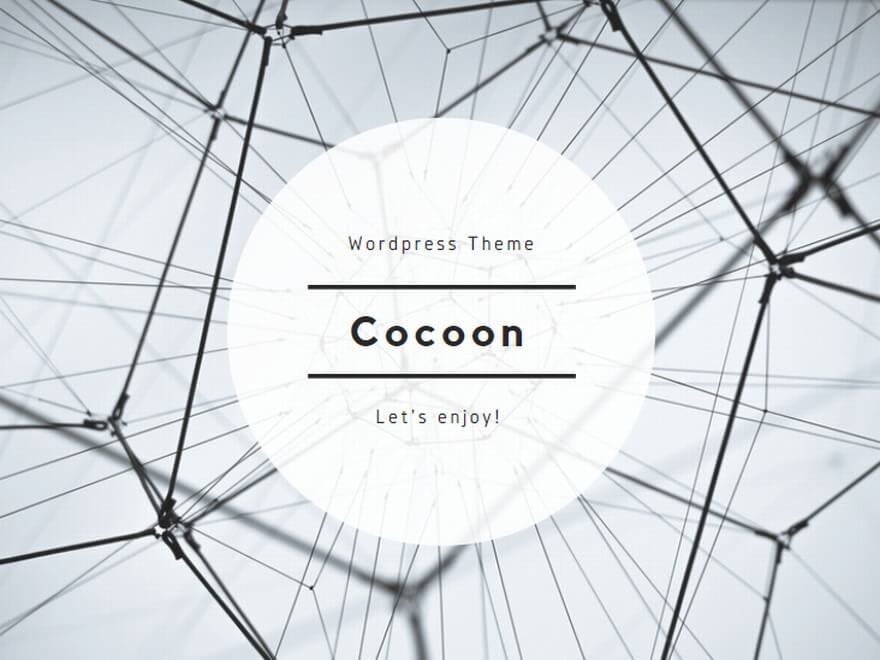
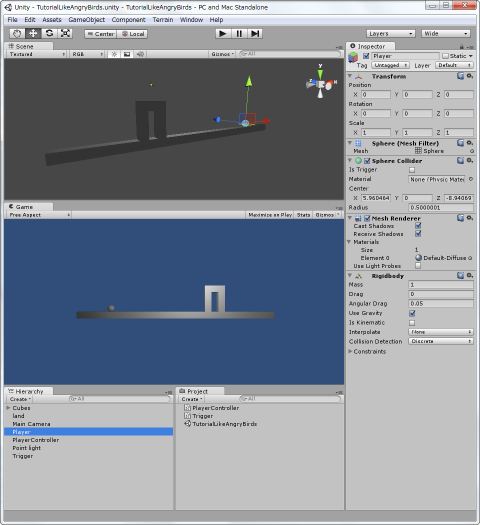

コメント
これ思いますねー
macOSにはTimemachineがあってバックアップ便利ですよ〜とかいうのも、Windowsにも「ファイル履歴」っていう似たような機能あるじゃん!って思います
それでも自分はmacOSを使っています…なぜならUNIXでありあまり余計なこと考えず生きられるから…。
少しの手間と頭を使うことを惜しまなければ、別にWindows良いし、かなりの手間とすごく頭を使うことを惜しまなければ、Linuxでだって(無理やり)Adobe Photoshopは動くしMS Officeも動くのですから…。
さっきコメントしたのに連投してすみません。
Windows10で試しましたが、あくまでMS-IMEのショートカットなので、emacs風キーバインドみたい文字を扱うときはいつでも使える、というわけではなく、MS-IMEの制御下にあるときじゃないと使えませんね。
具体的には「にわにわにわにわとりがいる」とか入れて変換途中に下に波線が出るじゃないですか、あの変換途中の状態でしか使えません。
当然、MS-IMEを使わない英数字なんかには全然使えません。
しかも、Ctrl+sとかいろいろ効かないキーがあります。
2016年当時は動いたのかもしれませんが…。
なので記事中にも「全て日本語変換中の動作です」や「未確定中の文字列であれば」と書いてあります。